Cum să remediați Spotify Web Player nu se va juca
Publicat: 2021-06-16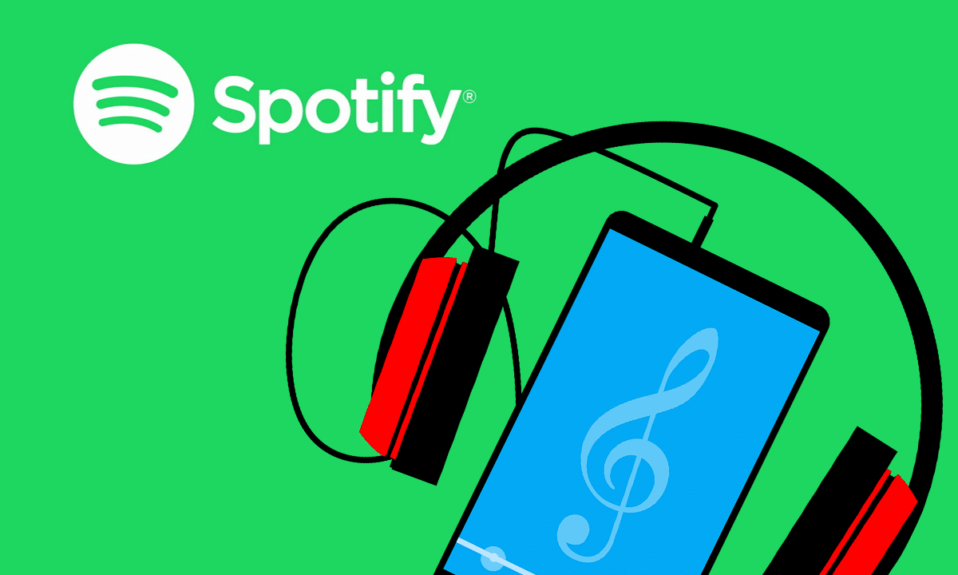
Playerul web Spotify vă ajută să accesați muzica Spotify online cu ajutorul browserelor precum Chrome, Firefox etc. Este mai ușor și mai funcțional decât aplicația pentru desktop Spotify. Mulți oameni folosesc Spotify Web player deoarece nu doresc să instaleze multe aplicații pe dispozitivele lor. De asemenea, o mulțime de alte programe ar putea rula pe computerul dvs. Astfel, utilizarea playerului web Spotify este mult mai convenabilă, dar mulți s-au plâns că playerul web Spotify nu se va juca. Dacă vă numărați printre aceștia, iată un ghid perfect despre cum să remediați problema „ Playerul web Spotify nu se va juca ”.
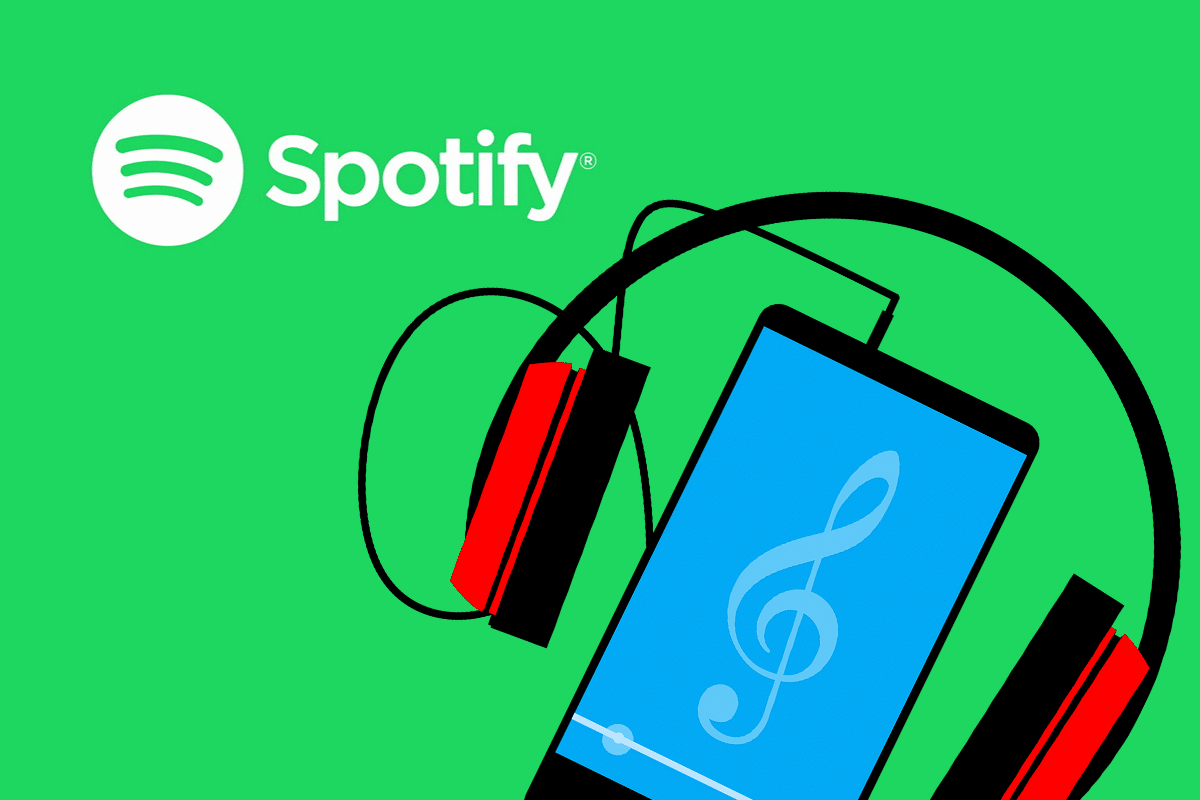
Cuprins
- 6 moduri de a repara Spotify Web Player nu se va juca
- De ce Spotify Web Player nu redă nicio melodie?
- Metoda 1: Actualizează și redă Spotify
- Metoda 2: Ștergeți memoria cache și cookie-urile browserului web
- Metoda 3: spălați DNS
- Metoda 4: Activați conținutul protejat în browser
- Metoda 5: Folosiți linkul la melodie pentru a deschide Spotify Web Player
- Metoda 6: Verificați dispozitivul folosit pentru a reda muzica Spotify
6 moduri de a repara Spotify Web Player nu se va juca
De ce Spotify Web Player nu redă nicio melodie?
Există diverse motive pentru această problemă, cum ar fi,
- Conectări multiple pe diferite dispozitive
- Cache și cookie-uri corupte
- Browser web incompatibil
- DNS neînregistrat
- Acces restricționat la conținut etc.,
Doar urmați aceste metode simple pentru a remedia problema.
Metoda 1: Actualizează și redă Spotify
Deseori, ceva la fel de simplu precum reîmprospătarea aplicației sau a browserului poate ajuta la rezolvarea unor probleme minore.
1. Deschideți aplicația web Spotify în browser.
2. Treceți cursorul mouse-ului peste orice album de copertă până când apare butonul Redare .
3. Faceți clic pe butonul Redare continuu în timp ce reîmprospătați pagina, fie apăsând tasta F5 , fie apăsând simultan tastele CTRL + R.
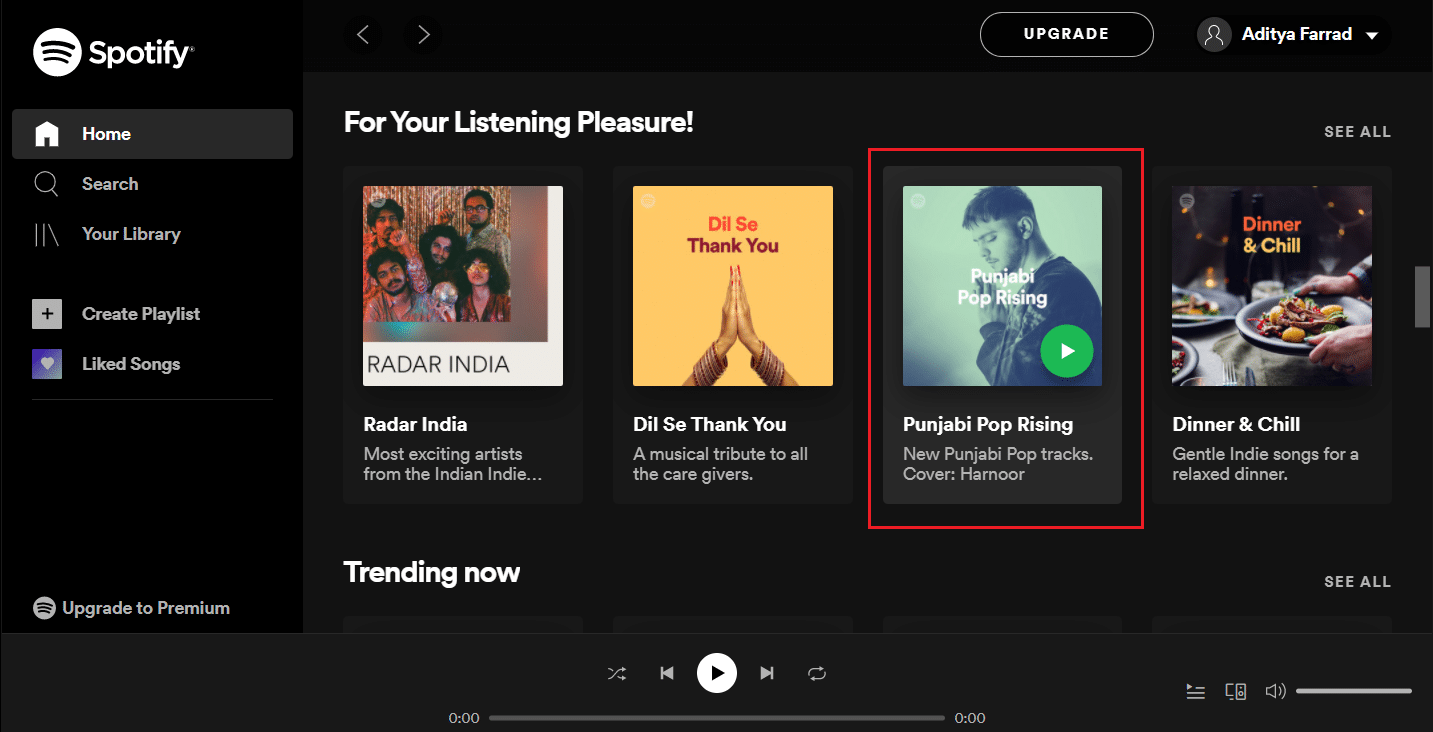
4. Continuați să faceți clic chiar și după ce pagina s-a reîncărcat complet.
Încercați de mai multe ori și vedeți dacă problema playerului web Spotify care nu funcționează a fost rezolvată.
Metoda 2: Ștergeți memoria cache și cookie-urile browserului web
Dacă vă confruntați cu problema că playerul web Spotify nu funcționează deloc, atunci această soluție va rezolva această problemă. Uneori, memoria cache și cookie-urile din browser-ul dvs. pot afecta conexiunea la rețea și pot cauza probleme de încărcare. Prin urmare, ștergerea lor ar ajuta.
Pașii pentru ștergerea memoriei cache și a cookie-urilor diferă pentru fiecare browser. Aici, am explicat această metodă pentru Google Chrome, precum și pentru Mozilla Firefox.
Pentru Google Chrome:
1. Faceți clic pe cele trei puncte din colțul din dreapta sus al ecranului, apoi navigați la Mai multe instrumente . Acum, faceți clic pe Ștergeți datele de navigare.
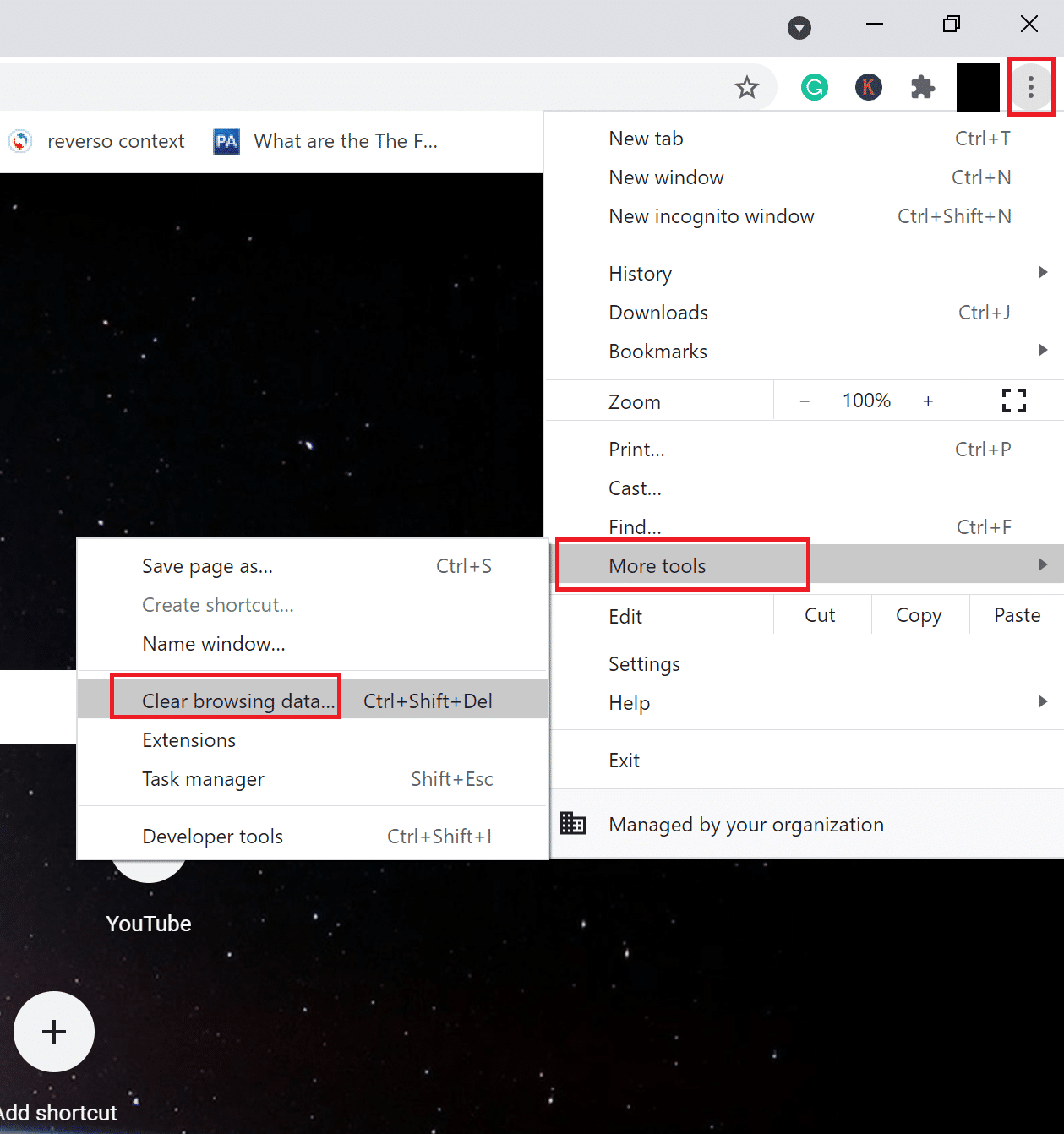
2. În meniul derulant, setați intervalul de timp la 24 de ore.
3. Debifați istoricul de navigare dacă doriți să îl păstrați.
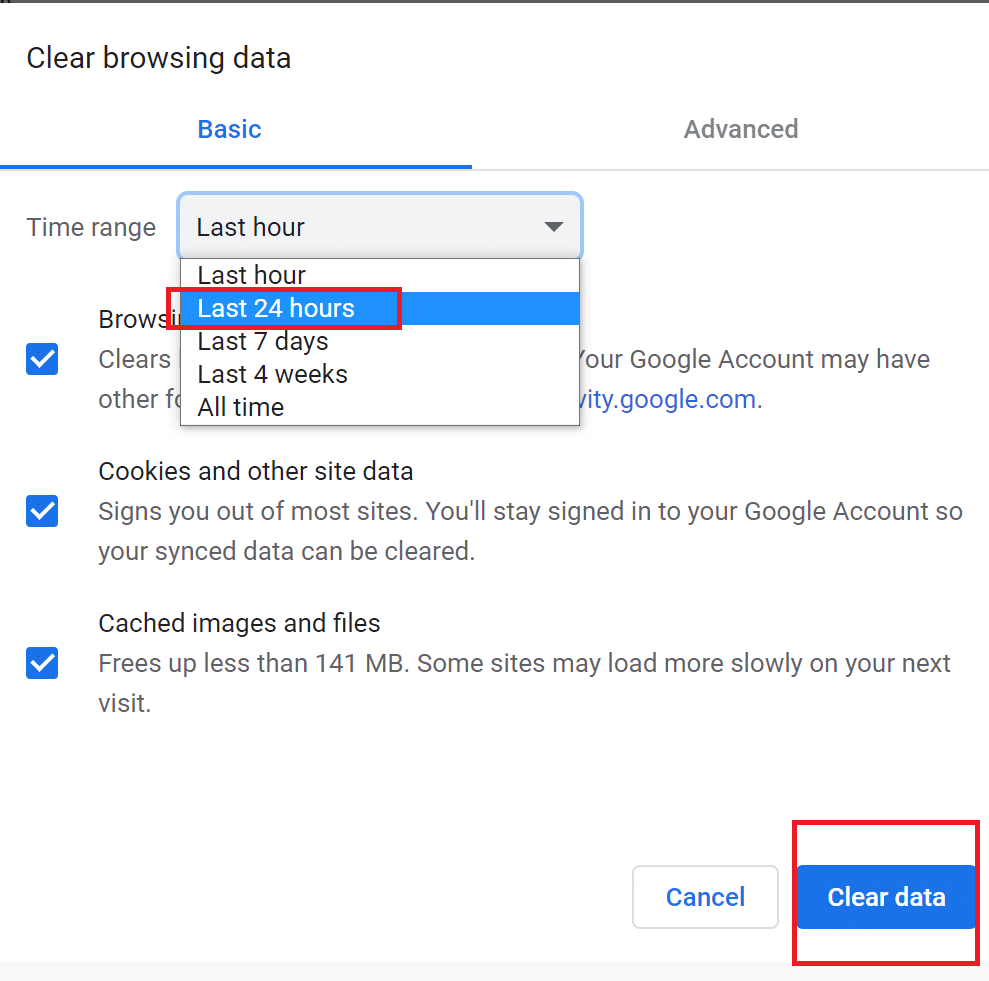
4. Faceți clic pe Ștergeți datele și apoi pe Reporniți Chrome .
Verificați dacă playerul web Spotify a revenit la normal.
Citiți și: Remediați Spotify Web Player care nu funcționează (Ghid pas cu pas)
Pentru Mozilla Firefox:
1. Faceți clic pe cele trei linii paralele din colțul din dreapta sus al Mozilla Firefox.
2. Navigați la Bibliotecă și apoi Istoric .
3. Faceți clic pe Ștergeți istoricul recent .
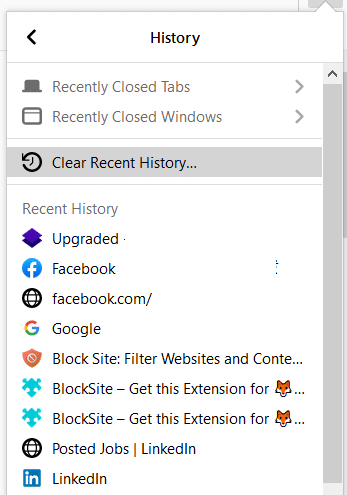
4. Verificați Cookies și Cache, apoi faceți clic pe Clear now .

5. Reporniți browserul și verificați dacă playerul web Spotify funcționează.

Metoda 3: spălați DNS
Această metodă va reîmprospăta DNS-ul computerului pentru a fi înregistrat corect data viitoare când vă conectați. Acest lucru va rezolva și funcționarea playerului web Spotify, dar melodiile nu vor reda problema.
1. Apăsați tasta Windows + R pentru a lansa Run. Tastați ipconfig /flushdns în caseta de dialog Run , apoi apăsați OK . Acest lucru va șterge DNS-ul.
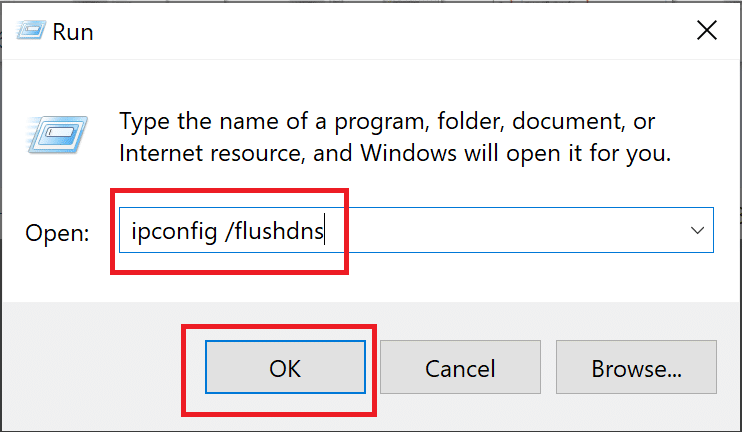
2. Reporniți aplicația web Spotify în browser și verificați dacă melodiile sunt redate acum.
Dacă nu, treceți la următoarea metodă.
Metoda 4: Activați conținutul protejat în browser
Este posibil ca browserul dvs. să nu poată reda conținut Spotify, deoarece este posibil să nu aibă permisiunile necesare pentru acesta.
Pentru Google Chrome:
1. Navigați la următoarea adresă în bara de adrese Chrome și apăsați Enter:
chrome://settings/content
2. Derulați în jos, apoi faceți clic pe Setări suplimentare de conținut, apoi faceți clic pe Conținut protejat.
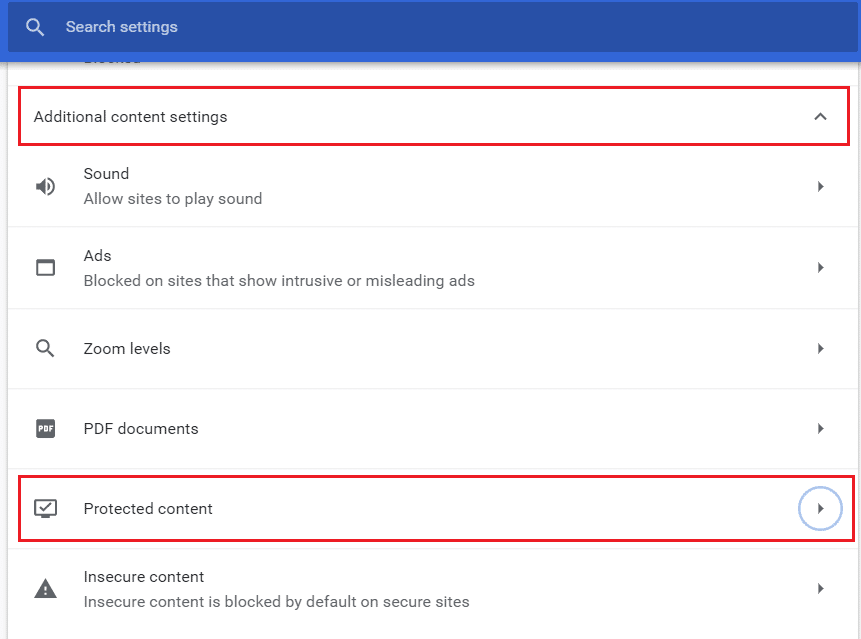
3. Apoi, activați comutatorul de lângă Permite site-urilor să redea conținut protejat (recomandat).
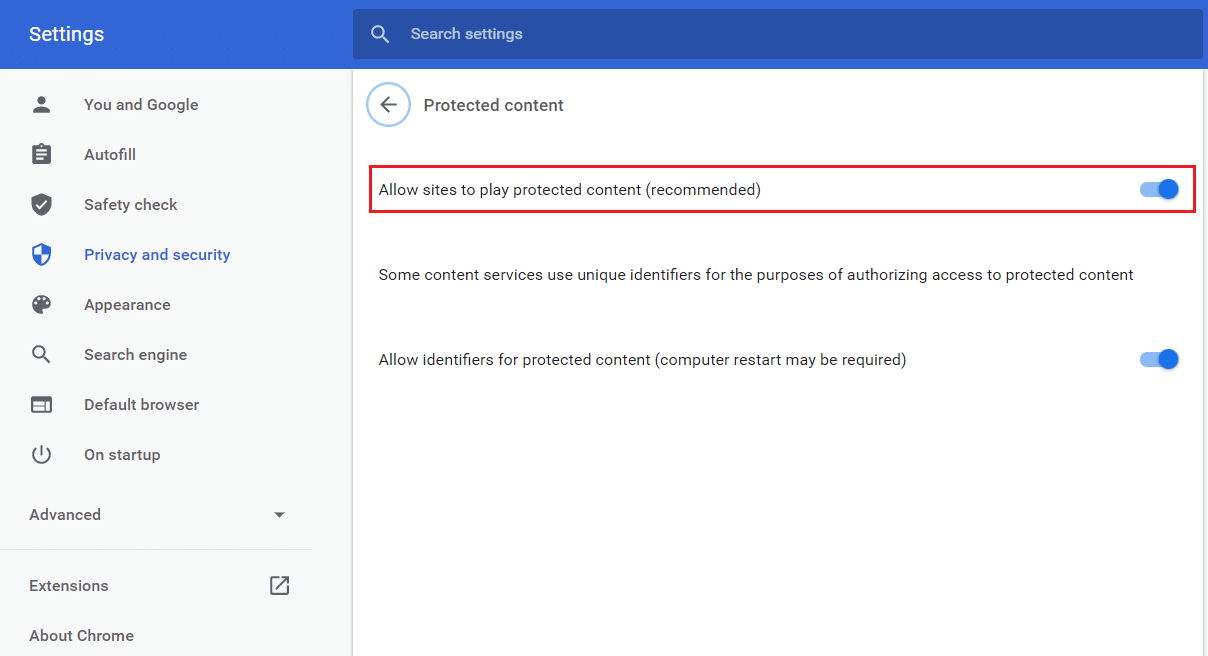
Pentru Mozilla Firefox:
1. Deschideți playerul web Spotify . Faceți clic pe pictograma scut din partea stângă a barei de adrese.
2. Apoi, dezactivați comutatorul de lângă Protecție îmbunătățită de urmărire .
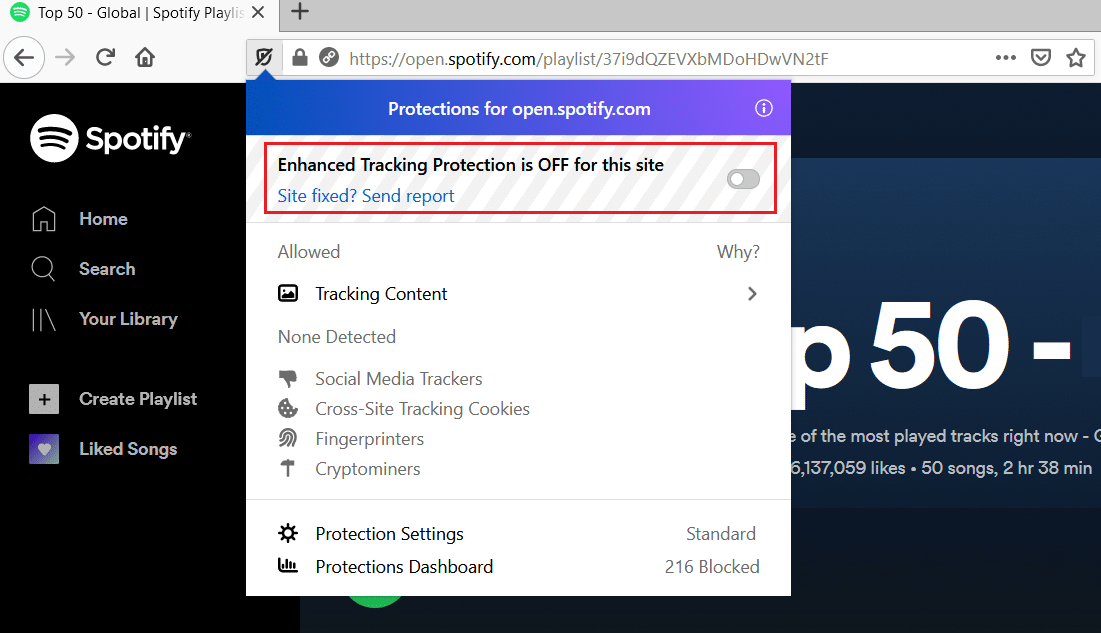
Metoda 5: Folosiți linkul la melodie pentru a deschide Spotify Web Player
Urmați acești pași pentru a deschide playerul web Spotify printr-un link pentru cântec. Acest lucru va dezgheța playerul dvs. web Spotify pentru a remedia problema că playerul web Spotify nu va reda.
1. Deschideți aplicația web Spotify în browserul dvs. preferat.
2. Căutați orice melodie și faceți clic dreapta pe ea pentru a afișa meniul pop-up .
3. Faceți clic pe Share -> Copy Song Link .
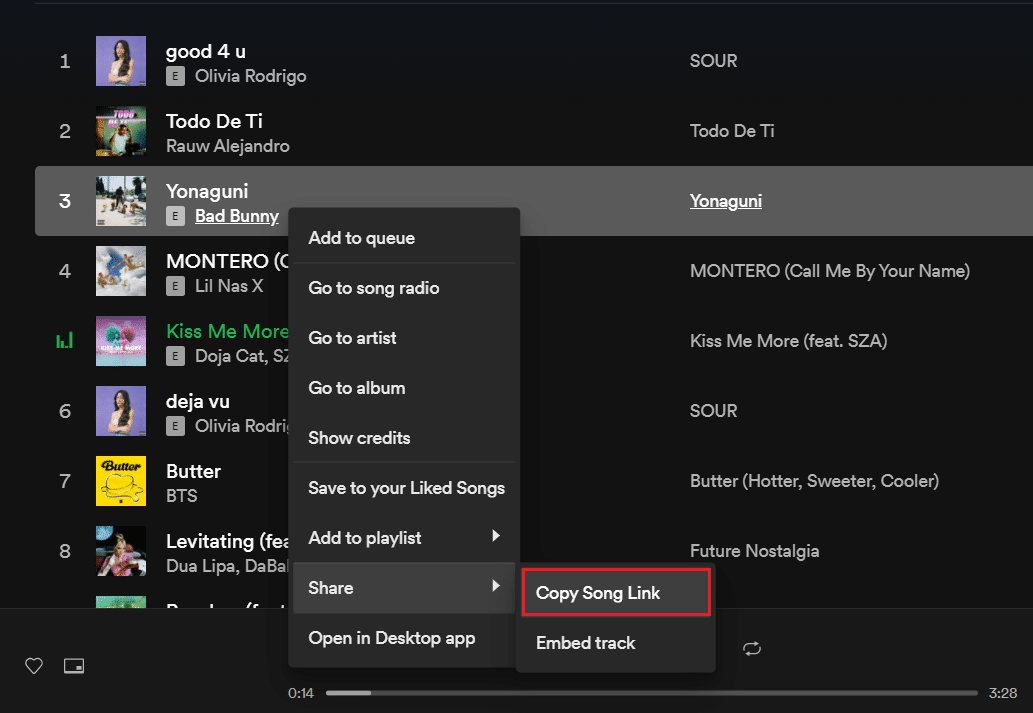
4. Lipiți linkul în bara de adrese a browserului din partea de sus a ecranului fie apăsând tastele CTRL + V , fie făcând clic dreapta și selectând opțiunea de lipire.
5. Apăsați Enter și melodia ar trebui să înceapă automat.
Dacă nu se redă automat, încercați următoarea remediere pentru a remedia problema „Playerul web Spotify nu se redă” .
Citește și: 3 moduri de a schimba fotografia de profil Spotify (ghid rapid)
Metoda 6: Verificați dispozitivul folosit pentru a reda muzica Spotify
Este posibil să existe posibilitatea ca Spotify să redă melodia dvs. pe alt dispozitiv. Dacă acesta este cazul, atunci playerul său web Spotify funcționează bine, dar melodiile nu vor fi redate. Deoarece nu vă puteți folosi contul pentru a reda muzică pe două dispozitive simultan, trebuie să vă asigurați că redați Spotify prin dispozitiv. Alte dispozitive, dacă sunt conectate, trebuie eliminate după cum urmează:
1. Deschideți aplicația web Spotify în browser.
2. În partea din dreapta jos a ecranului, faceți clic pe pictograma computer și difuzor situată lângă bara de volum.
3. Făcând acest lucru, va apărea fereastra Conectare la un dispozitiv .
4. Dispozitivul care este evidențiat cu verde este cel pe care Spotify redă muzică.
5. Dacă sunt listate mai multe dispozitive, asigurați-vă că selectați dispozitivul pe care doriți să redați muzică.
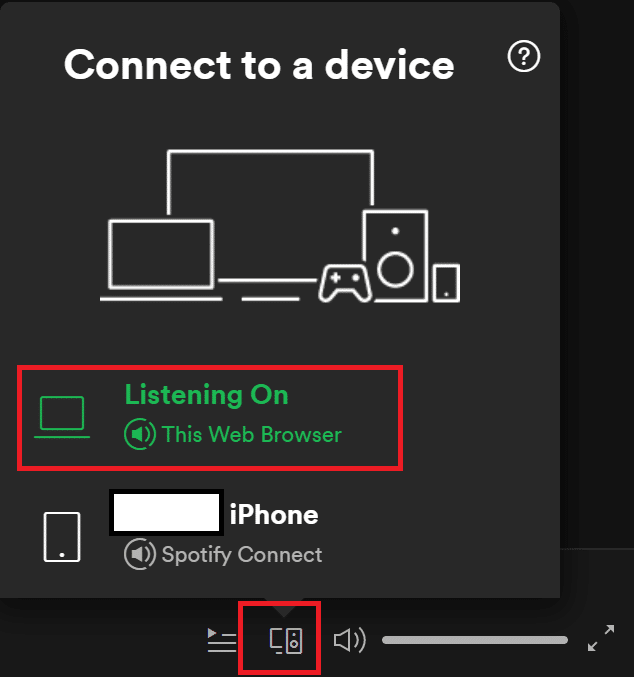
Recomandat:
- Cum să ștergeți coada în Spotify?
- 3 moduri de a adăuga imagini de album la MP3 în Windows 10
- Remediați NET::ERR_CONNECTION_REFUSED în Chrome
- Afișați poza de profil în întâlnirea Zoom în loc de videoclip
Sperăm că acest ghid a fost util și că ați reușit să remediați problema playerului web Spotify care nu va reda melodiile . Dacă mai aveți întrebări sau sugestii, asigurați-vă că le lăsați în secțiunea de comentarii de mai jos.
